Linux CentOS7 FTP連線Linux系統
阿新 • • 發佈:2018-11-25
1、安裝
# yum install -y vsftpd
2、設定開機啟動
# systemctl enable vsftpd.service
3、啟動
# systemctl start vsftpd.service
4、檢視狀態
# systemctl status vsftpd.service
5、配置FTP
開啟配置檔案
# vi /etc/vsftpd/vsftpd.conf
因需要改的較多,所以我們需要把行號顯示出來
按esc轉成命令模式 :set number 回車
如果找的時候發現一模一樣,其實是註釋掉了,需要把註釋(#)去掉。
# 修改配置 12 行
anonymous_enable=NO
修改配置 33 行
# anon_mkdir_write_enable=YES
修改配置48行
# chown_uploads=YES
修改配置72行
# async_abor_enable=YES
修改配置82行
# ascii_upload_enable=YES
修改配置83行
# ascii_download_enable=YES
修改配置86行
# ftpd_banner=Welcome to blah FTP service.
修改配置100行
# chroot_local_user=YES
在末尾新增:
use_localtime=YES
listen_port=21
idle_session_timeout=300
guest_enable=YES
guest_username=vsftpd
user_config_dir=/etc/vsftpd/vconf
data_connection_timeout=1
virtual_use_local_privs=YES
pasv_min_port=40000
pasv_max_port=40010
accept_timeout=5
connect_timeout=1
allow_writeable_chroot=YES
:wq+回車
6、防火牆設定,我這裡用的是iptables防火牆,如果你不是的話請去閱讀→ 更換防火牆
# vi /etc/sysconfig/iptables
插入內容
-A INPUT -m state --state NEW -m tcp -p tcp --dport 21 -j ACCEPT
-A INPUT -m state --state NEW -m tcp -p tcp --dport 40000:40010 -j ACCEPT
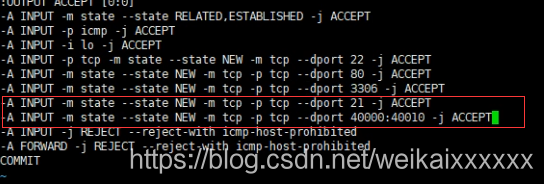
firewall 的設定方式:
firewall-cmd --zone=public --add-service=ftp --permanent
firewall-cmd --zone=public --add-port=21/tcp --permanent
firewall-cmd --zone=public --add-port=40000-40010/tcp --permanent
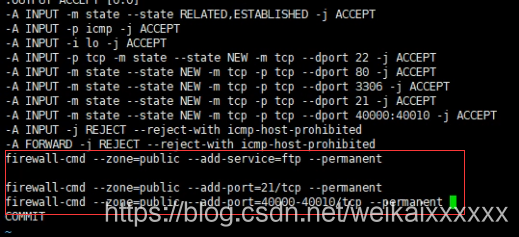
為什麼我還要截圖呢?因為位置很重要。
7、重啟vsftpd伺服器
# systemctl restart vsftpd.service
8、使用FTP工具,我用的是WinSCP,選擇"SFTP檔案協議"連線進行測試。
主機名是你ifconfig的ip。使用者名稱和密碼都是root。
